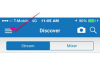Prava svjetlina čini vaše računalo malo lakšim za oči.
Pronađite kontrole svog monitora, koje se obično nalaze na prednjoj strani monitora. Ponekad se kontrole nalaze iza male ploče ili preklopa. U većini slučajeva vidjet ćete gumb s oznakom "Izbornik". Pritisnite ovaj gumb da biste prikazali kontrole na zaslonu, obično za svjetlinu -- označenu simbolom nalik suncu -- i kontrast. Upotrijebite tipke za gore, dolje, lijevo i desno na monitoru za odabir postavke svjetline i gumb za gore za povećanje svjetline.
Pritisnite funkcijske tipke prijenosnog računala da povećate svjetlinu. Na tipkovnici držite pritisnut gumb s oznakom "Fn". Pronađite funkciju povećanja i smanjenja svjetline tipke, obično označene velikim i malim simbolom nalik suncu, ili simbolima nalik suncu sa strelicama gore i dolje pored ih. Ove tipke se obično nalaze u gornjem redu. Dok držite tipku "Fn", pritisnite tipku za povećanje svjetline da biste povećali razinu svjetline monitora vašeg prijenosnog računala.
Prilagodite mogućnosti napajanja prijenosnog računala. U sustavima Windows 8, 7 i RT možete odabrati ikonu "Opcije napajanja", koja izgleda kao baterija i utikač, izravno iz donjeg desnog kuta zaslona. Alternativno, možete pristupiti upravljačkoj ploči sustava Windows odabirom "Upravljačka ploča" s izbornika Start ili upisivanjem "Upravljačka ploča" u okvir za pretraživanje sustava Windows. U okvir za pretraživanje upravljačke ploče upišite "Napajanje", a zatim kliknite ili dodirnite "Opcije napajanja". Od Moći U izborniku s opcijama kliknite ili dodirnite "Odaberi plan napajanja", a zatim "Promijeni postavke plana" pored odabranog plan. Pod opcijom "Prilagodi svjetlinu plana" povucite klizač udesno da povećate svjetlinu. Dodirnite ili kliknite "Spremi promjene" da bi vaše promjene bile konačne.
Savjet
Na prijenosnim računalima s određenim Windows operativnim sustavima vidjet ćete izraz "Omogući prilagodljivu svjetlinu" ispod opcija napajanja vašeg računala. Označite okvir za uključivanje ove funkcije ako želite da zaslon vašeg računala bude svjetliji kada je priključeno i prigušeni kada radi na bateriju.
Kako biste smanjili naprezanje očiju, držite svjetlinu monitora u skladu s ambijentalnim osvjetljenjem prostorije.